OptiStructの実行
ここでは、OptiStructの実行について記します。
- OptiStructスクリプト
- Altair Compute Console (ACC)
- HyperMesh
上記のいずれにおいてもAltair Simulationは、$PATHおよび選択されたソルバーの実行に必要なその他の環境変数を初期化します。ただし、サードパーティー製品用の環境変数の初期化については、ユーザーの自己責任となります。例えば、AMLS/FFRS外部ソルバー(必要な場合)は、PATHとLD_LIBRARY_PATHを要することがあります。MPI実行については、SPMD環境変数をご参照ください。
スクリプトから実行
<install_dir>/altair/scripts/optistruct "filename" -option argument<install_dir>/altair/scripts/optistruct → <install_dir>/altair/hwsolvers/scripts/optistruct
<install_dir>\hwsolvers\scripts\optistruct.bat "filename" -option argumentオプションおよび引数についての詳細は、実行オプションをご参照ください。
- まず最初に、入力ファイルとしてfilenameが存在するかどうかをチェックします。
- filenameが入力ファイルとして存在せず、filenameが拡張子を含まない場合(すなわち、パスを除いた実際のファイル名にピリオドが含まれない場合)、“filename”.parm、続いて“filename”.femを検索します。
- それでもなおファイル名が見付からない場合、追加の拡張子.gzで上記の検索をすべて繰り返します(ファイルは、gzipまたは同等のユーティリティを用いて圧縮されていると見なされます)。
この3つのファイルがいずれも見つからない場合は、OptiStructからエラーが報告され、実行は中止されます。
Altair Compute Console (ACC)から実行
Compute Console (ACC)は、OptiStruct実行用の入力ファイルを選択するためのインタラクティブなグラフィカルユーザーインターフェース(GUI)を提供します。また、実行オプションを定義したり、複数のプロセッサのSMPやMPIの実行をアクティブにしたりすることもできます。ジョブの投入にCompute Console (ACC) を使用する場合、OptiStructの実行に必要な環境変数はすべて事前に定義されています。
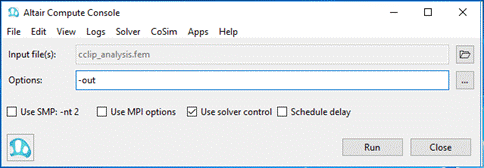
図 1.
<install_dir>/altair/hwsolvers/scripts/<solver name> -gui詳細およびAltair Compute Console (ACC)ヘルプへのアクセスには、Altair Compute Console (ACC) GUIから に進んでください。
HyperMeshから実行
HyperMeshで有限要素モデルをセットアップした場合、対応するユーザープロファイルにてOptiStructパネルに直接進むことにより、HyperMeshから直接シミュレーションを実行することが可能です。このパネルには、Analysisページより、Utilityメニューから、もしくはApplicationsプルダウンメニューからアクセスできます。パネルでは、ファイル名が求められます。ソルバーボタンをクリックすると、指定したエクスポートオプションを使ってモデルがエクスポートされます。続いて、マシン上にてローカルに用意されたスクリプトをソルバーが実行します。ソルバー実行の終了後、結果はHyperViewで見ることができます。HyperViewをクリックすると、HyperViewが起動し、読み込まれた結果が表示されます。
<ホスト名>:0.0に設定された状態でシェルが起動します。この設定がHyperMeshのDISPLAY設定と異なる場合は、HyperMeshに使用されている21 Altairユニットに加え、50 Altairユニットが照合されます。ユニットが追加で照合されないようにするためには、HyperMeshを開始する前に、DISPLAYが<hostname>:0.0に設定されていることを確認します。コンフィギュレーションファイル
コンフィギュレーションファイルoptistruct.cfgを使用すると、システム全体、特定のユーザー、または特定のローカルディレクトリ向けにOptiStructのデフォルト設定を定義できます。コンフィギュレーションファイルで使用可能な設定と使用法の詳細については、コンフィギュレーションファイルページをご参照ください。